怎么在Win10下安装Win7双系统|原有Win10安装Win7双系统的方法
时间:2017-04-06 来源:互联网 浏览量:
之前小编也分享过在Win7下安装Win10组双系统的方法《Win7 Win10双系统安装教程(详细图文)》这里有一些朋友已经有了Win10系统,想要再安装一个Win7组成双系统不知道如何操作,下面小编就把原有Win10安装Win7双系统的方法分享给大家。
在win10下安装WIN7做双系统方法(两种方未能)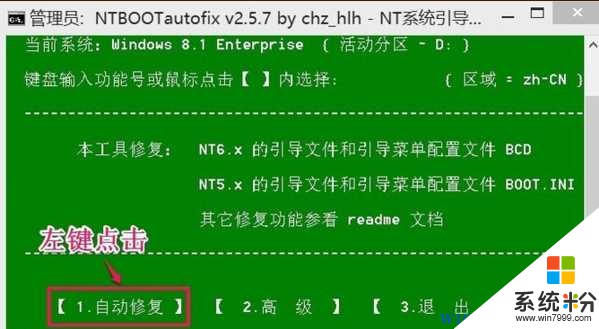
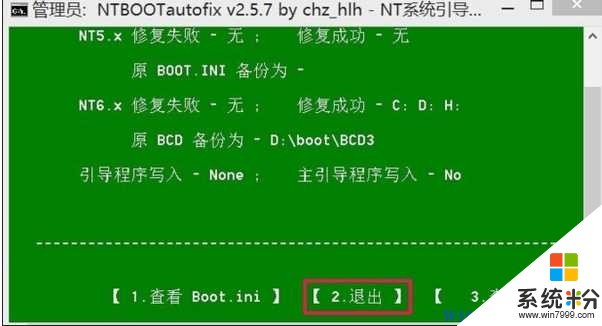
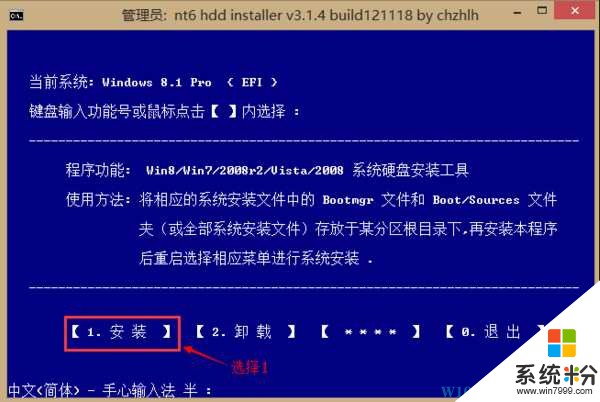
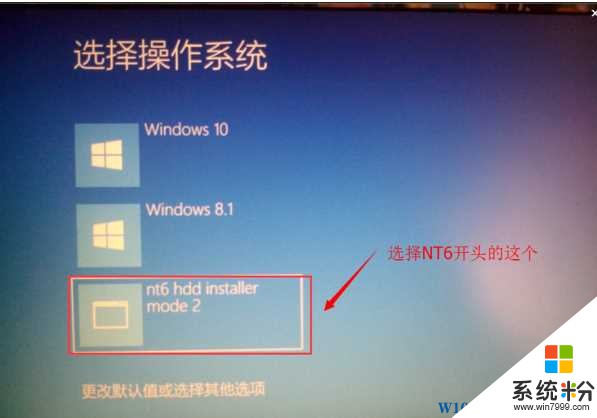
6、接下来就可以进行Win7系统安装过程了。

以上就是Win10系统下安装Win7双系统的两种方法,分别使用GHOST win7的原版Win7系统。
在win10下安装WIN7做双系统方法(两种方未能)
1、首先制作U盘启动盘,复制GHOST WIN7 的gho镜像文件到U盘;
2、从U盘启动运行ghost,恢复gho文件到硬盘其他分区;
3、完成后还没有win7启动项,重启进入win10,下载NTBoot Autofix后运行;
4、按下数字键1,开始自动修复;
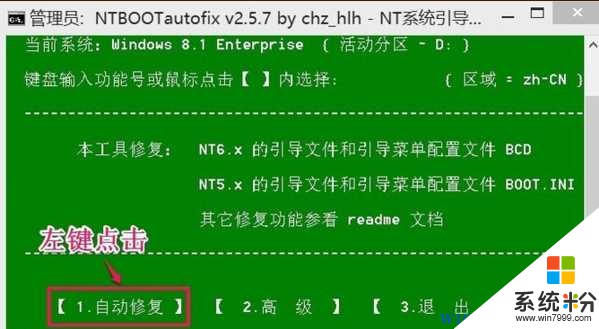
5、等待完成后出现退出选项,按数字键2退出后重启;
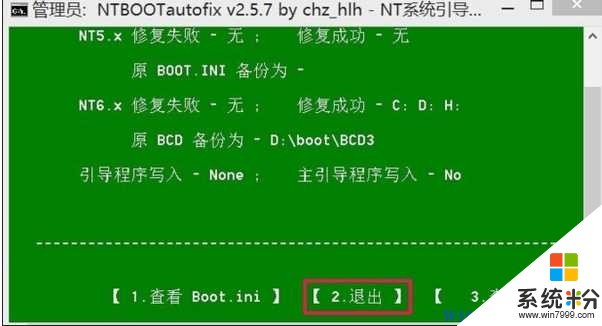
6、重启后出现win7启动项,选择进入完成后续安装即可。
用nt6安装的方法:
1、下载好WIN7原版ISO镜像和nt6 hdd installer。
2、准备好一个干净的分区,也就是用来安装WIN7的分区。比如说D盘。建议大于30G。
3、将WIN7原版ISO镜像解压到那个干净的分区的根目录。
4、打开nt6 hdd installer,选择安装,会自动扫描各盘根目录。
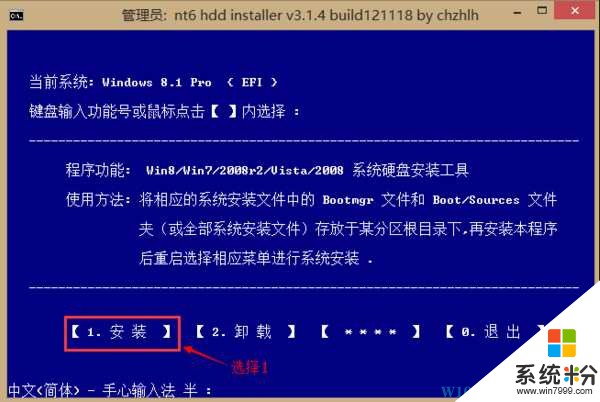
完成后重启。
5、重启的时候选择nt6开头的选项即可进行安装,记住安装的时候选择预先准备的那个盘。
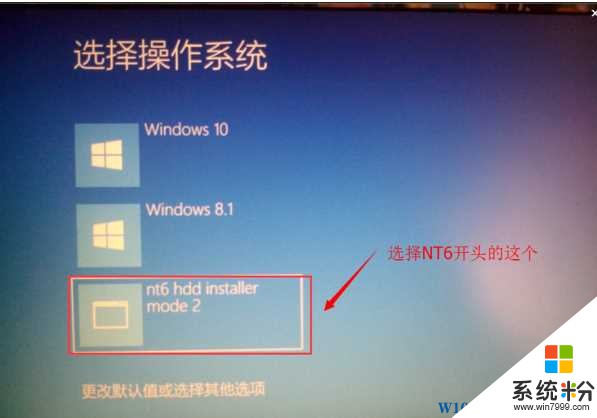
6、接下来就可以进行Win7系统安装过程了。

以上就是Win10系统下安装Win7双系统的两种方法,分别使用GHOST win7的原版Win7系统。
我要分享:
相关教程
- ·Win10双系统如何安装?安装Win10保留原有系统方法
- ·Win10和linux双系统怎么安装?Win10 linux双系统安装教程
- ·Win7 Win10双系统怎么装?Win7/Win10双系统引导设置及安装教程
- ·win10能否支持双系统;如何在win10系统下再安装系统
- ·Win7 Win10双系统安装教程(详细图文)
- ·苹果电脑怎么安装Win10?mac air安装Win10双系统详细教程
- ·电脑怎么设置私密文件夹 如何在Win10上给文件夹设置密码
- ·怎么卸载cad2014 CAD2014清理工具(win10系统)
- ·电脑系统浏览器在哪里 Win10自带浏览器搜索方法
- ·台式电脑找不到开机键 win10开始按钮不见了怎么办
win10系统教程推荐
- 1 怎么卸载cad2014 CAD2014清理工具(win10系统)
- 2 电脑怎么设置网线连接网络 Win10笔记本电脑有线连接网络设置步骤
- 3 电脑桌面无线网络图标不见了 win10 无线网络图标不见了怎么恢复
- 4怎么看到隐藏文件 Win10如何显示隐藏文件
- 5电脑桌面改到d盘,怎么改回c盘 Win10桌面路径修改后怎么恢复到C盘桌面
- 6windows过期不激活会怎么样 win10过期了还能更新吗
- 7windows10中文输入法用不了 Win10打字中文乱码怎么办
- 8windows怎么改壁纸 windows10如何更改桌面壁纸
- 9局域网共享电脑看不到 Win10 网络共享无法显示自己电脑的解决方法
- 10电脑怎么分配磁盘空间给d盘 Win10怎么把C盘的空间分给D盘
win10系统热门教程
- 1 w10怎么取消任务视图,w10关闭任务视图的方法
- 2 Win10系统发展史及分支版本布局详解!
- 3 怎么设置电脑文件的默认打开方式 Win10文件默认打开方式设置方法
- 4win10点击开始菜单没反应怎么解决
- 5win10电脑杜比音效怎么设置|win10电脑设置杜比音效的方法
- 6win10鼠标右键反应迟钝怎么办|win10鼠标右键速度加快的方法
- 7电脑系统激活码怎么获取 已激活的Win10系统如何找到激活码和激活密钥
- 8Win10企业版改专业版的操作方法!
- 9Win10使用高分辨率和大尺寸显示器字体模糊怎样解决? Win10使用高分辨率和大尺寸显示器字体模糊解决的方法
- 10w10屏幕一直旋转怎么办|w10屏幕旋转的解决方法
最新win10教程
- 1 电脑怎么设置私密文件夹 如何在Win10上给文件夹设置密码
- 2 怎么卸载cad2014 CAD2014清理工具(win10系统)
- 3 电脑系统浏览器在哪里 Win10自带浏览器搜索方法
- 4台式电脑找不到开机键 win10开始按钮不见了怎么办
- 5电脑怎么设置网线连接网络 Win10笔记本电脑有线连接网络设置步骤
- 6电脑桌面无线网络图标不见了 win10 无线网络图标不见了怎么恢复
- 7电脑显示网络图标 win10怎么将网络连接图标添加到桌面
- 8怎么看到隐藏文件 Win10如何显示隐藏文件
- 9笔记本电脑插上优盘不显示怎么办 Win10 U盘连接电脑但不显示
- 10电脑字体大小怎样调节 WIN10电脑系统如何调整文件夹中字体大小
